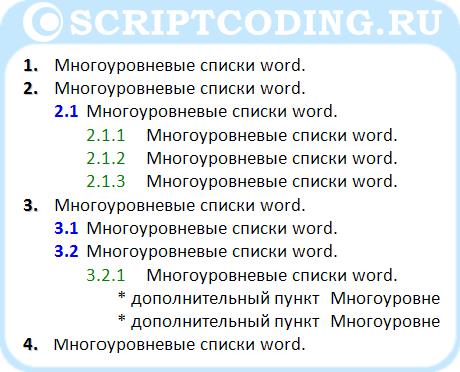13. Списки, виды списков в Word .
Списком в Word называется перечисление определенных элементов, которые сопровождаю-тся специальными символами (маркерами) или цифрами. Списки распределяются по типам: мар-кированные, нумерованные, многоуровневые. Маркированные и нумерованные списки можно создавать с помощью кнопок Форматирование и с помощью команды Меню: Формат – Список. Поя-вившееся д/о имеет 3 вкладки: маркированный список, нумерованный, многоуровневый. Вход в список может осуществляться по команде или автоматически. Чтобы автоматически создать ма-ркированный список достаточно начать запись строки с ввода символа *. По завершению строки и нажатием Enter символ * автоматически заме-нится маркером. Для автоматического создания нумерованного списка достаточно начать строку с цифры, после которой стоит точка и пробел. Для завершения маркированного или нумерованного списка и выхода из режима его создания до-статочно по завершению ввода последней строки дважды нажать Enter.
14.
 Работа с графическими объектами. Рисование в ms word.
Работа с графическими объектами. Рисование в ms word. В
документы Word можно вставлять 2 типа
графических объектов: рисунки и
изображения. Рисунки — это векторные
объекты (линии прямые и кривые,
геометрические фигуры). Характерный
пример векторного изображения – чертёж.
Изоб-ражения – это растровые графические
объекты, который вставляют в документ
командой Вставка – Рисунок – Из файла.
По этой команде открыва-ется стандартное
д/о Вставить рисунок, в котором производится
выбор файла, содержащего изоб-ражение.
Для работы с векторными рисунками служит
панель инструментов: Рисование: Вид –
Панель инструментов – Рисование.
Рисованные объекты могут содержать
текстовые элементы: заголовки, буквенные
или цифровые обозначения на схемах и
чертежах. Для создания текстовых
элементов служит команда: Надпись
(Вставка – Надпись). Создав автофигуру
рядом создается надпись. Более сложные
рисунки создаются путем комбинирования
простейших рисунков. Не-сколько простейших
объектов группируют в один, командой
Группировка – Группировать.
MS Excel.
15. Общая характеристика и функциональные возможности ms Excel.
Иметь
дело с обширными таблицами, содержащими
как исходные данные, так и результаты
расчетов, приходится во многих областях
жизни. В частности, это относится ко
всем видам финансовой и учетной
деятельности. Раньше такие таблицы вели
вручную: исходные данные вписывали,
производные вычисляли на арифмометрах,
а сама таблица имела вид большого
разграфленного листа бумаги (ведомости),
либо хранилась в виде картотеки
Электронная таблица (spreadsheet) — компьютерный
эквивалент обычной таблицы. В клетках
(ячейках) этой таблицы записаны данные
различных типов: числа, тексты, даты,
формулы. Это самая распространенная и
мощная информационная технология для
про-фессиональной работы с данными.
Главное достоинство электронной таблицы — это возможность мгновенного пересчета всех данных, связанных формульными зависимостями, при изменении исходных данных.
Запуск
Microsoft Excel Для запуска Microsoft Excel нажмите
кнопку Пуск. Выберите команду Программы
в меню Пуск, а затем —команду Microsoft Excel
в подменю Программы. Можно та-кже нажать
кнопку Microsoft Excel на панели инс-трументов
Microsoft Office.Рабочая область табли-чного
процессора Каждый файл (документ) в
Microsoft Excel представляет собой набор таблиц
– рабочую книгу, которая состоит из
одного или нескольких рабочих листов.
Рабочий лист пред-ставляет собой
отдельную таблицу. Можно доба-влять или
удалять рабочие листы. Одновременно
можно открыть несколько рабочих книг
(файлов). Экран Microsoft Excel содержит пять
областей: строку меню, панели инструментов,
строку фор-мул, окно книги (одно или
несколько) и строку состояния.
Урок 28 — Информатика 8 класс г Рогачева
Списки Теоретическая часть Абзацы, отмеченные маркерами или номерами, образуют список. Список в Ворде можно сделать по-разному:
Оформление описей осуществляется по соответствующим правилам работы с текстовыми документами.
Создание маркированного списка Чтобы начать вводить маркированный список – перейдите на новую строку. Наберите * (звездочка) и пробел. Создание нумерованного списка Практически аналогично создается нумерованный список. Чтобы начать ввод – наберите 1. (один с точкой) и пробел. Появится первый пункт. Набирайте текст. Для начала следующего пункта, опять же, нажмите Enter. Для выхода из списка – еще раз Enter Создание многоуровневого списка Многоуровневый список – это структура с одним или несколькими подчиненными списками. Чтобы создать подчиненный элемент – создайте новый элемент списка и нажмите Tab. Маркер изменит свой вид и сместится немного вправо. Теперь вы работаете в списке второго уровня и все новые элементы будут создаваться тоже второго уровня. Чтобы вернуться на уровень выше – создайте новый элемент и нажмите Shift+Tab. Видео Списки и колонки Практическая часть Задание 1.Создайте маркированный список «Семь чудес света». К ним относят древнеегипетские пирамиды, храм Артемиды в Эфесе, мавзолей в Галикарнасе, террасные «висячие сады» Семирамиды, статую Зевса в Олимпии, Колосса родосского, маяк в Александрии. Маркер выберите по собственному усмотрению.Сохраните созданный документ в своей папке под именем Семь чудес света. Задание 2. Создайте нумерованный список: Есть такие деревья из семейства лавровых. Дынное дерево (папайя). Железное дерево (железняк, парротия персидская). Бумажное дерево, один из видов буссонетия. Сальное дерево семейства молочных. Сохраните созданный документ в своей папке под именем Есть такие деревья. Задание 3. Создайте на белорусском языке двухуровневый список: первый уровень — названия времен года, второй уровень — названия месяцев. Сохраните созданный документ в своей папке под именем Времена года. Электронная рабочая тетрадь Задание 1. Списки (простой порядок) Задание 2. Задание 3. Списки (классификация) Задание 4. Списки (пазлы) Задание 5 . Создание и форматирование списков (заполнить пропуски) |
Вводные списки
Посмотрите, как Джеймс Робинсон объясняет, как создавать списки и управлять ими в Python.
Посмотреть расшифровку
2.8
Поскольку многие алгоритмы предполагают манипулирование наборами данных, другой метод программирования, который будет полезен для написания нашего алгоритма, — это использование списков. Список, иногда называемый массивом, — это инструмент для хранения данных, как и переменная. Однако, в отличие от переменной, которая может хранить только одну часть данных, список может хранить множество. Как и переменная, список представляет собой именованную область хранения в памяти компьютера. Если мы представим память компьютера как книжную полку, то каждая переменная будет похожа на именную коробку на этой полке.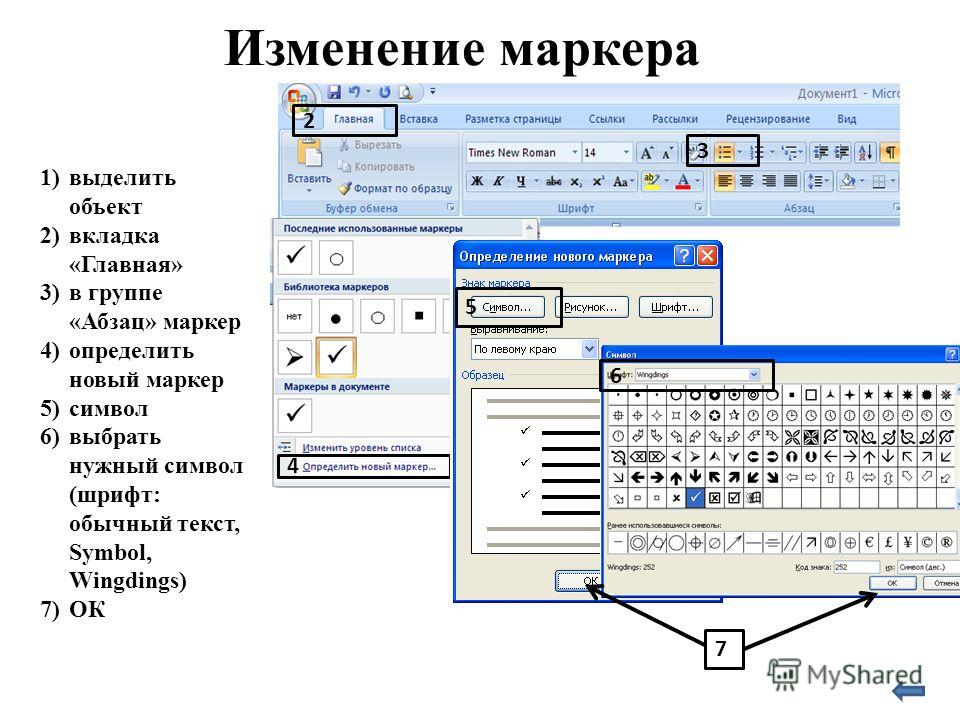
37.7
Каждый раз, когда ваша программа обращается к переменной по имени, компьютер просматривает содержимое этого блока. Список работает аналогичным образом, за исключением того, что он не представляет собой поле с одной областью для хранения данных, а может быть разбит на любое количество более мелких разделов. Затем каждому разделу присваивается номер или индекс, начиная с 0, чтобы его можно было описать. Чтобы получить четвертый элемент, мы должны добавить число 3 в конец имени списка.
73.6
Каждый язык программирования использует и реализует списки и массивы немного по-разному. Однако наше внимание сосредоточено на Python. Итак, давайте посмотрим, как это делается. Создать список в Python так же просто, как ввести имя списка, который вы хотите создать, равенство, а затем пару квадратных скобок. Список, который у нас есть, в настоящее время пуст. И это очень полезно, если вы хотите создать этот список на протяжении всей программы. Однако то, что мы собираемся сделать здесь, это. .. я просто собираюсь сделать очень быстрый список с целым рядом чисел в нем.
.. я просто собираюсь сделать очень быстрый список с целым рядом чисел в нем.
108.9
ОК, теперь, если я запущу свою программу, если я наберу print nums, я выведу весь свой список. И я могу ссылаться на каждый элемент в списке по его позиции или индексу. Поэтому я собираюсь сделать несколько квадратных скобок в конце. И я собираюсь спросить элемент или позицию 1. Если я напечатаю это, многие из моих учеников могут ожидать, что я получу ответ 4, потому что они смотрят на список и думают, что это первый элемент. Но на самом деле Python считает иначе. Номер 1 или позиция 1 — элемент 1 — на самом деле здесь. Python нумерует свою позицию, начиная с 0. Итак, это позиция 0, позиция 1, позиция 2.
157.2
Мы также можем, если захотим, добавить числа в наш список. Итак, мы можем сделать nums.append. И если я вставлю сюда число и запущу свою программу, а затем напечатаю числа, то я увижу, что добавил число 2 в конец. Если я сделаю nums.pop, это удалит элемент из моего списка.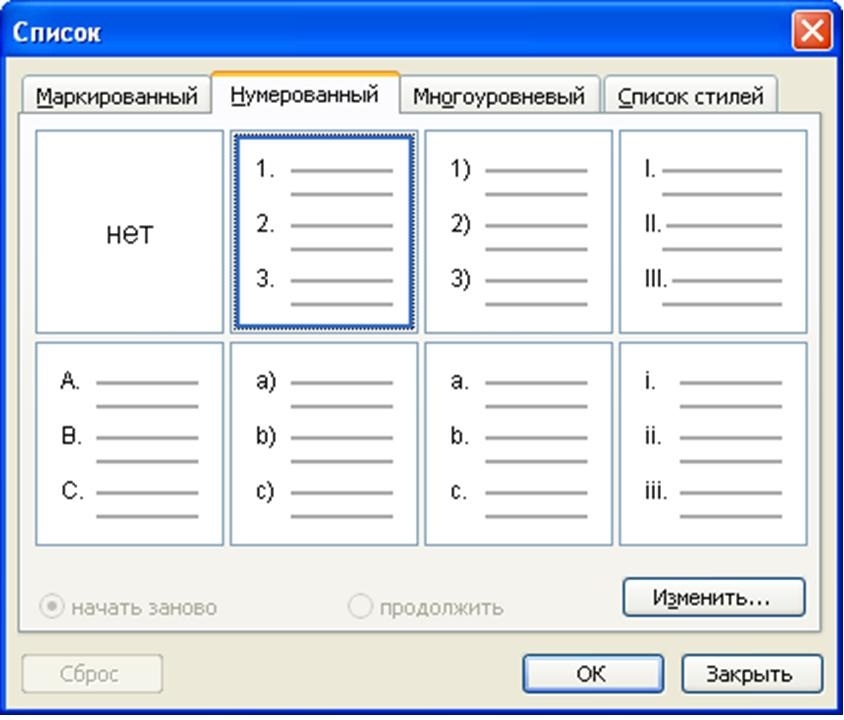 Если я передам его без каких-либо параметров, он просто удалит последний элемент, который я добавил. Итак, если я печатаю nums, а затем go, то я добавляю цифру 2 в конец, а затем выталкиваю ее.
Если я передам его без каких-либо параметров, он просто удалит последний элемент, который я добавил. Итак, если я печатаю nums, а затем go, то я добавляю цифру 2 в конец, а затем выталкиваю ее.
204.9
Однако, если я поставлю туда позицию — то есть, если я захочу избавиться от этого числа 7, то есть позиции 0, 1, 2, 3, 4 — если я вытащу позицию 4, то когда я напечатаю nums , то я вижу, что та 7, которая была в позиции 4, теперь выскочила. И 2, которые я добавил, не выскочили. Итак, поп для удаления. Append для добавления. И другой способ добавления вещей в мой список — с помощью метода Insert. Поэтому, если я вставляю, я прежде всего говорю, куда это пойдет — такова моя позиция. И затем я даю ему значение, которое я хочу вставить. Итак, давайте вставим 100 после позиции 3.
257.3
И я также просто добавлю числа для печати в конец моей программы, чтобы не печатать каждый раз. Если я остановлюсь и побегу, то я увижу, что он перешел на позицию 3, а затем вставил число 100. И, наконец, последний метод, который я вам покажу, — это то, что мы можем удалить. Итак, если я сказал «Удалить» — это не удаление по позиции. Это удаляет на основе значения, которое я ввожу. Поэтому я говорю ему, какое значение — какое значение — я хочу удалить. Так вот, если бы я хотел убрать значение 90 из моего списка, я бы не дал ему ссылку на позицию. Я бы ввел сам номер.
И, наконец, последний метод, который я вам покажу, — это то, что мы можем удалить. Итак, если я сказал «Удалить» — это не удаление по позиции. Это удаляет на основе значения, которое я ввожу. Поэтому я говорю ему, какое значение — какое значение — я хочу удалить. Так вот, если бы я хотел убрать значение 90 из моего списка, я бы не дал ему ссылку на позицию. Я бы ввел сам номер.
299
Если я остановлю свою программу, запущу ее, я увижу, что 90 исчезло. И есть еще несколько способов, которыми мы можем поиграть со списками. Я собираюсь показать вам пару вещей, так что мы можем сделать — если бы мы сделали минус 1 в качестве ссылки на наш список, мы фактически получили бы последний элемент в списке. Так что считайте в обратном порядке с этого конца. И мы также можем сделать что-то, называемое нарезкой списка, где, если я скажу, что мне нужны элементы с 4 по 7, это даст мне элементы 4, 5, 6, но не 7. Это остановится на 7. Итак, есть элемент 4, 5 и 6.
336.1
Итак, есть несколько разных методов, с которыми вы можете поиграться со списками. Но кроме того, просто чтобы показать вам пару примеров — наши списки не обязательно должны быть числовыми. У нас могут быть списки строк. Итак, вот список покупок с некоторыми строками в нем. И мы также можем иметь списки списков. Итак, здесь у нас есть список из пяти элементов, каждый из которых сам по себе является списком. И это действительно полезно, если вы хотите создавать двумерные массивы или трехмерные массивы данных. Есть много других способов манипулирования списками. Это лишь некоторые из наиболее распространенных методов или функций.
Но кроме того, просто чтобы показать вам пару примеров — наши списки не обязательно должны быть числовыми. У нас могут быть списки строк. Итак, вот список покупок с некоторыми строками в нем. И мы также можем иметь списки списков. Итак, здесь у нас есть список из пяти элементов, каждый из которых сам по себе является списком. И это действительно полезно, если вы хотите создавать двумерные массивы или трехмерные массивы данных. Есть много других способов манипулирования списками. Это лишь некоторые из наиболее распространенных методов или функций.
373
В следующих шагах вы сможете использовать и применять эти идеи с помощью коротких действий по программированию. На этом этапе мы рассмотрели множество новых идей, многие из которых будут новыми для вас или ваших учеников. Подумайте, когда вы могли бы представить эти концепции своим учащимся и как. Используйте комментарии ниже, чтобы обсудить эти мысли и подтвердить свое понимание. Увидимся на следующем шаге.
На прошлой неделе мы рассмотрели роль функций в программировании, и вы узнали, как определять и вызывать собственные функции с параметрами и возвращаемыми значениями.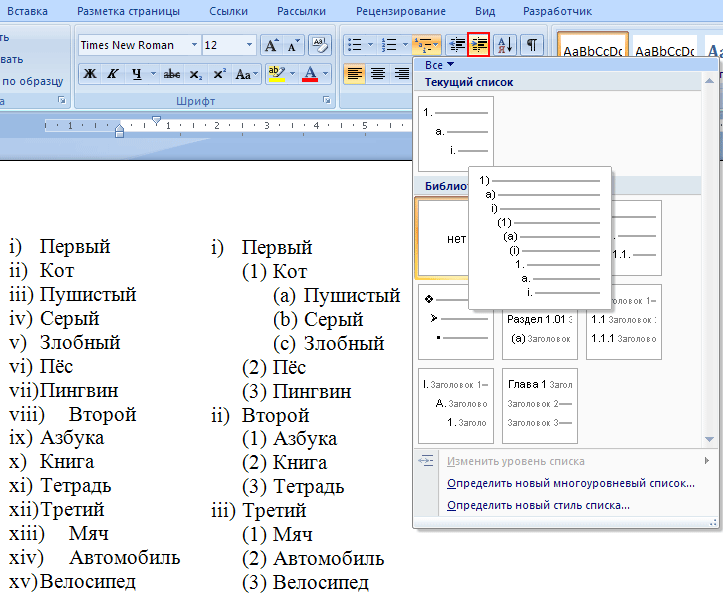 Они будут очень полезны, когда вы начнете реализовывать свои собственные алгоритмы.
Они будут очень полезны, когда вы начнете реализовывать свои собственные алгоритмы.
Другой метод программирования, который будет полезен при написании алгоритмов, — это использование списков для хранения данных, так как многие алгоритмы предполагают манипулирование данными. В течение следующих нескольких шагов мы рассмотрим, что такое списки и как они работают.
Что такое список?
Список (также называемый массивом) — это инструмент для хранения данных, как и переменная. Однако в то время как переменная может хранить одну часть данных за раз в именованном месте, список может хранить много.
Как и переменная, список представляет собой именованную область хранения в памяти компьютера. Если мы представим память компьютера как книжную полку, то каждая переменная будет похожа на именную коробку на этой полке.
Каждый раз, когда ваша программа обращается к переменной по имени, компьютер просматривает содержимое соответствующего поля. Список работает аналогичным образом, за исключением того, что вместо того, чтобы быть полем для хранения одного фрагмента данных, его можно разделить на любое количество меньших разделов, по фрагменту данных в каждом. Затем каждому разделу присваивается номер или индекс , начиная с 0, чтобы к нему можно было обращаться. Таким образом, в списке под названием
Список работает аналогичным образом, за исключением того, что вместо того, чтобы быть полем для хранения одного фрагмента данных, его можно разделить на любое количество меньших разделов, по фрагменту данных в каждом. Затем каждому разделу присваивается номер или индекс , начиная с 0, чтобы к нему можно было обращаться. Таким образом, в списке под названием игроков , чтобы обратиться к третьему элементу с самого начала, вы можете написать игроков[2] (помните, что первый индекс имеет номер 0).
Каждый язык программирования использует и реализует списки/массивы немного по-разному, но, поскольку наше внимание сосредоточено на Python, давайте посмотрим, как работают списки Python.
Создание списков
Создание списка так же просто, как присвоение переменной, хотя и с некоторым дополнительным синтаксисом. Список Python может быть записан как список значений, разделенных запятыми, содержащихся в квадратных скобках. Таким образом, простой список целых чисел можно создать следующим образом:
Таким образом, простой список целых чисел можно создать следующим образом:
баллов = [6,2,9,7,4,6,3]
Список строк:
имена = ["Джеймс", "Кейтлин", "Мартин", "Лаура"]
Вы можете определить смешанные списки:
~~~ python
профиль = [«Джеймс», «Январь», 21, » Чай»]
~~~
Пустые списки:
shopping_list = []
Или даже списки списков:
magic_square = [ [2, 7, 6], [9, 5, 1], [4, 3, 8] ]
Доступ к элементам
Сохранив элементы в списке, вы, вероятно, нужно будет обратиться к ним позже. Это делается с помощью имени списка, за которым следует пара квадратных скобок, содержащих индекс (или индексы), на который вы хотите сослаться.
Таким образом, чтобы сослаться на первый элемент в списке, вы должны написать:
scores[0]
Чтобы заменить третий элемент в списке, вы можете написать:
names[2] = "Marc"
Вы можете обратиться к элементу списка по его расстоянию от конца списка, а не от его начала.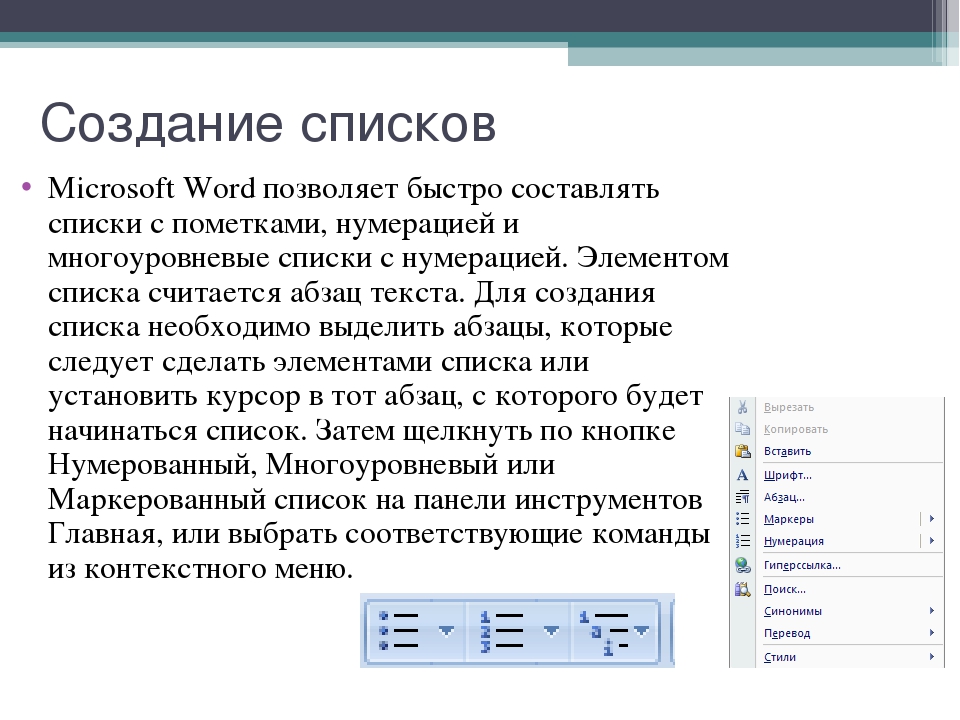 Чтобы говорить о последнем элементе в списке, вы должны использовать [-1] , для предпоследнего [-2] и так далее:
Чтобы говорить о последнем элементе в списке, вы должны использовать [-1] , для предпоследнего [-2] и так далее:
profile[-1] = "Торт"
Можно даже сослаться на целый подраздел или срез списка с использованием пары индексов, разделенных двоеточием:
scores[1:3]
В Python список — это то, что мы называем объектом , что означает, что он имеет множество встроенных действий, называемых методами . (Чтобы узнать больше об объектах и методах, вы можете пройти наш курс объектно-ориентированного программирования). Давайте рассмотрим некоторые распространенные методы, которые могут вам понадобиться при работе со списками.
Добавление элементов
Существует два важных метода добавления новых значений в список. Довольно часто вы просто хотите добавить или добавить новый элемент в конец списка. Однако в других случаях вы можете захотеть вставить значение в определенное место списка.
Чтобы добавить элемент, используйте имя списка, за которым следует метод .append и значение, которое вы хотите добавить:
shopping_list.append("bananas")
Чтобы вставить элемент, как вы, наверное, догадались, вам нужен метод .insert . В этом случае вам нужно указать значение, которое вы вставляете и место, куда его следует вставить.
names.insert(1,"Dan")
Удаление элементов
Удаление элементов аналогично вставке, и опять же есть по крайней мере два способа сделать это. Вы можете удалить или вытолкнуть элемент из определенной позиции, используя его индекс, и вы также можете удалить его, выполнив поиск его значения в списке.
Чтобы извлечь элемент, который находится в определенной позиции, вы просто используете метод .pop с порядковым номером:
scores.pop(3)
Это удалит элемент 3 (четвертый элемент) из списка.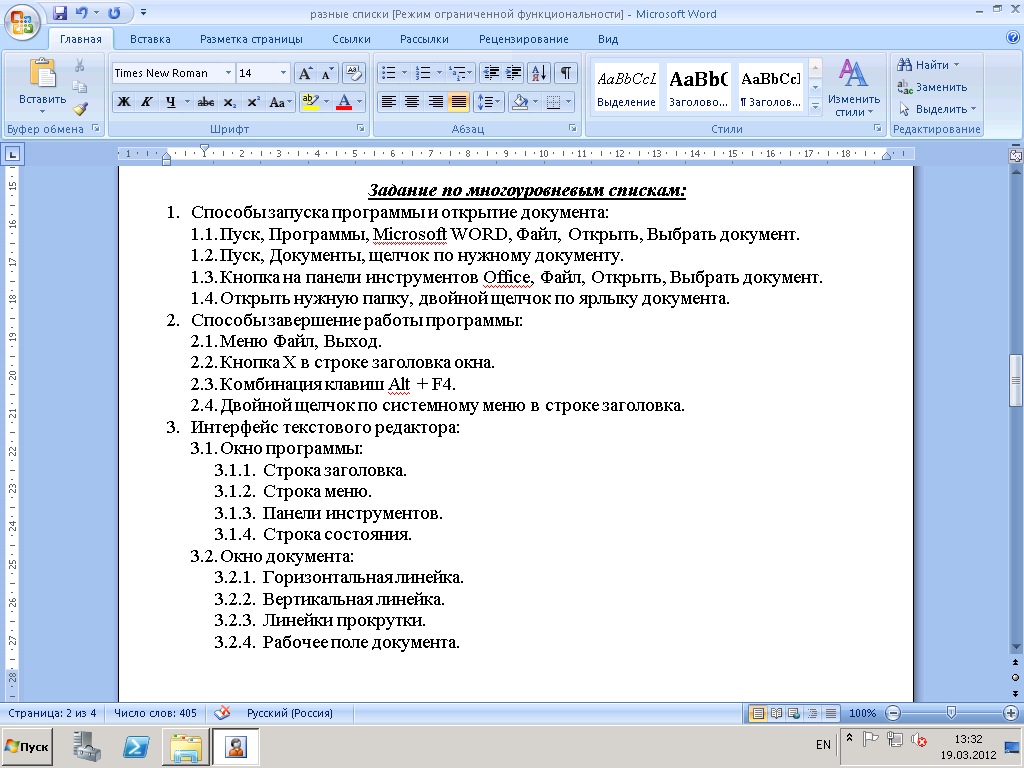 Если порядковый номер не указан, выталкивается последний элемент в списке.
Если порядковый номер не указан, выталкивается последний элемент в списке.
В некоторых ситуациях вместо этого может потребоваться удалить конкретное значение. Вы можете сделать это с помощью метода .remove :
scores.remove(3)
Это удалит первое вхождение значения 3 , в какой бы позиции оно ни находилось.
Есть много других способов манипулирования списками; это только самые распространенные. На следующих шагах вы сможете использовать и применять эти идеи с помощью коротких действий по программированию.
На этом этапе мы рассмотрели множество идей, многие из которых будут для вас новыми.
- Используйте комментарии ниже, чтобы обсудить их и подтвердить свое понимание.
- Какие еще примеры данных можно хранить в списке?
- Когда вы могли бы представить списки своим учащимся и как бы вы это сделали?
Эта статья взята из бесплатного онлайн-ресурса
Programming 102: Think Like a Computer Scientist
Создано
Присоединяйся сейчас
Наша цель — изменить доступ к образованию.

Мы предлагаем широкий выбор курсов от ведущих университетов и учреждений культуры со всего мира. Они предоставляются поэтапно и доступны на мобильных устройствах, планшетах и компьютерах, поэтому вы можете приспособить обучение к своей жизни.
Мы считаем, что обучение должно быть приятным, социальным опытом, поэтому наши курсы дают возможность обсудить то, что вы изучаете, с другими, помогая вам делать новые открытия и формировать новые идеи.
Вы можете открыть новые возможности с неограниченным доступом к сотням кратких онлайн-курсов в течение года, подписавшись на наш безлимитный пакет. Развивайте свои знания в ведущих университетах и организациях.
Узнайте больше о том, как FutureLearn меняет доступ к образованию
Модуль 2 Лабораторная работа 2: Составление списков, страница 2
Модуль 2 Лабораторная работа 2: Составление списков, страница 2 На этой странице вы начнете разработку приложения-викторины, создав абстрактный тип данных , чтобы соединить вопросы с их ответами.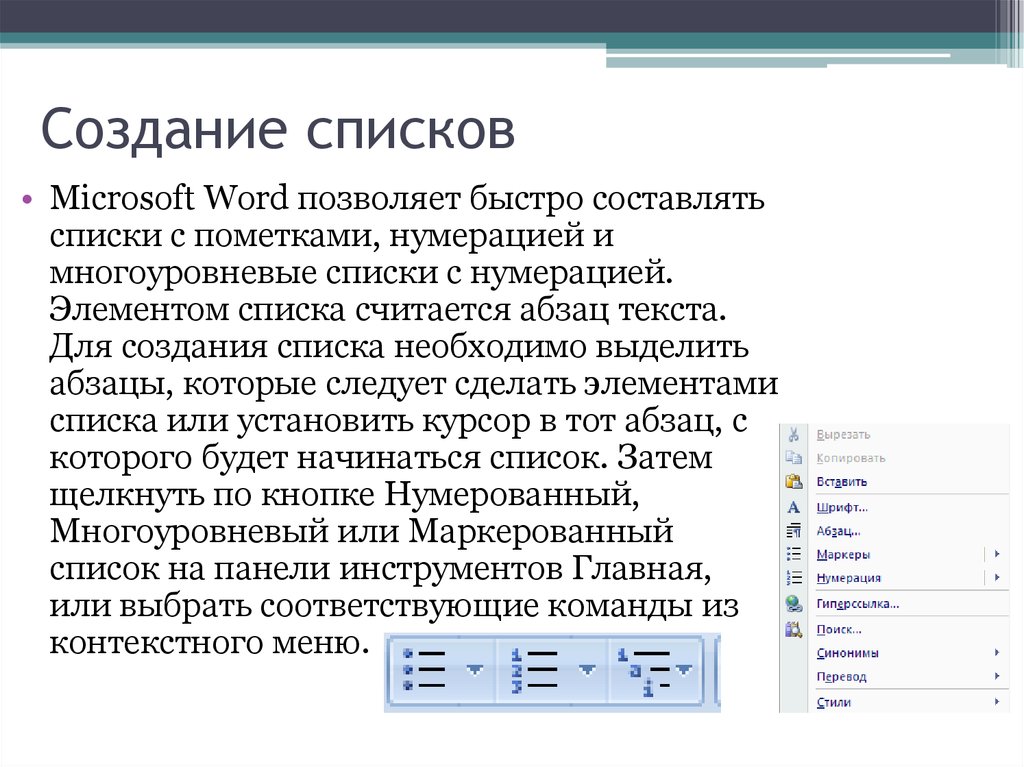
- Решите, какой тип викторины вы хотите создать, и напишите от трех до пяти вопросов и правильных ответов на них.
- Прочтите следующий раздел. (Не создавайте их в Snap ! . Вы создадите свой собственный тест позже на странице.)
: Подсписок
Подсписок — это список, используемый как элемент другого списка.
(Слово подсписок также используется для обозначения некоторого подмножества списка.)
Вы будете использовать список для хранения элементов викторины в глобальной переменной и использовать подсписок для каждой пары вопрос/ответ. Затем вы можете выбрать только одну пару за раз для работы. Но такой код трудно читать и понимать. Лучший способ — использовать абстракцию для организации элементов викторины. Абстракция просто скрывает список и из блоков, поэтому его несложно построить, но он может значительно упростить написание, чтение и отладку вашего кода.
: Типы данных
- Тип данных — это тип данных (число, текстовая строка, список и т. д.). Например, число — это тип данных для первого ввода, а список — тип данных для второго ввода.
- Каждый язык программирования предоставляет около примитивных типов данных (встроенные типы данных). Например, Snap ! предоставляет числа, текст (слова и предложения), логические значения (true или false), списки и некоторые данные, которые вы еще не использовали в качестве данных (например, спрайты и костюмы). В этом меню показаны все Snap ! Примитивные типы .
: Абстрактные типы данных
- Абстрактный тип данных (ADT) — это пользовательский тип данных, который имеет значение для вашей программы. Это не встроено в язык; вы разрабатываете его по мере написания кода. Это абстракция, потому что она скрывает детали внутри конструктора и селекторов, так что программист, использующий
элемент викториныдолжен думать только о вопросах и ответах, а не об индексах списка. - Блок — это конструктор ; он создает один пример структуры данных. Называя части конструкции, конструктор гарантирует, что каждый раз, когда вы его используете, вы строите структуру в правильном порядке.
- Блоки и являются селекторами ; каждый из них выбирает одну часть структуры данных.

Слово «абстрактный» часто используется вскользь для обозначения чего-то более сложного для понимания или более сложного, но в компьютерных науках его значение почти противоположно. АТД — это то, что вы, программист, создаете, чтобы упростить чтение, отладку и улучшение вашей программы для вас и других.
АТД — это то, что вы, программист, создаете, чтобы упростить чтение, отладку и улучшение вашей программы для вас и других.
Конструктор и селектор вместе реализуют элемент викторины абстрактного типа данных .
- Абстракция данных — это создание и использование абстрактных типов данных в программе.
«U2L2-Викторина»
- Создайте пользовательский
элемент викториныабстрактного типа данных (как конструктор, так и два селектора). Указание типа ввода - Нажмите на стрелку справа от имени ввода:
- Выберите тип данных для этого ввода. (В этом проекте вы будете использовать типы ввода «текст» и «список».)
- Нажмите «ОК».
- Создайте глобальную переменную для хранения элементов викторины и инициализируйте ее как список элементов, при необходимости используя конструктор.
- Протестируйте оба селектора для разных элементов в вашем списке элементов викторины и устраните любые проблемы.
Представьте, что вы делаете переменную заглавной и используете
набор, чтобы дать этому списку имя:
Какие из следующих утверждений верны ?Выберите все применимые .

сообщает о списке с двумя элементами: «Августа» и «Мэн».
Правильно.
сообщает слово «Августа».
Правильно.
сообщает слово «Айова».
Нет. Что такое пункт 2 «столицы»?
сообщает число 8.
Нет. Каждый из малых списков является отдельным пунктом в списке «столицы».
сообщает список с одним пунктом: «Айова».
Правильно.
сообщает строку «Boise».
Элементы столиц являются списками.
сообщает строку «Айова».
Все элементы
, кроме первого (заглавные), являются списками.
Ваши селекторы ожидают элемент теста, т. е. список, в качестве ввода. Вы можете заставить свои блоки показывать , какой тип данных они ожидают. В Snap это не обязательно! , но, подобно назначению цвета блоку, может быть полезным напоминанием о том, что блок делает и какой тип ввода он ожидает. Вы уже видели входные слоты нескольких форм, указывающие на разные ожидаемые типы данных.
Вы уже видели входные слоты нескольких форм, указывающие на разные ожидаемые типы данных.
В редакторе блоков при создании селектора щелкните знак «плюс», чтобы ввести имя ввода. Затем…
Снап ! имеет два разных представления для списков в списках. Вы можете переключать представление, которое вы видите, щелкнув правой кнопкой мыши (или щелкнув, удерживая клавишу Control) на викторине наблюдателя (или как вы назвали переменную) на сцене.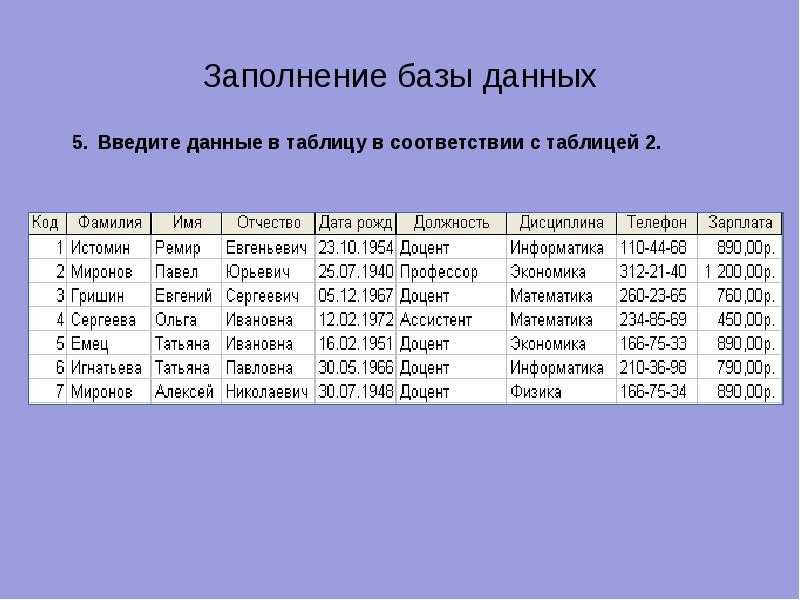
Если вы не видите наблюдателя на сцене, убедитесь, что установлен флажок рядом с переменной quiz в палитре «Переменные».
: Таблица
Таблица представляет собой двумерную структура данных со строками и столбцами. Если у вас есть использовал программу электронной таблицы , что это отображает таблицу.
Быстро ! таблица реализована как список списков, в котором каждый подсписок является одним ряд таблицы.

 Это могут быть точки, тире, галочки, стрелочки и
различные геометрические фигуры. При желании можно добавлять в исходный
перечень свои изображения. Вид маркеров должен соответствовать стилю
текста.
Это могут быть точки, тире, галочки, стрелочки и
различные геометрические фигуры. При желании можно добавлять в исходный
перечень свои изображения. Вид маркеров должен соответствовать стилю
текста. Маркеры имеют одинаковый стиль.
Маркеры имеют одинаковый стиль. Появится первый маркированный элемент, можно вводить содержание первого пункта. Оно будет располагаться на расстоянии от маркера. Чтобы закончить текущий элемент списка и начать новый – нажмите Enter. Чтобы закончить ввод списка и перейти в обычный режим – нажмите Enter еще раз.
Появится первый маркированный элемент, можно вводить содержание первого пункта. Оно будет располагаться на расстоянии от маркера. Чтобы закончить текущий элемент списка и начать новый – нажмите Enter. Чтобы закончить ввод списка и перейти в обычный режим – нажмите Enter еще раз.  Выглядит это так:
Выглядит это так: